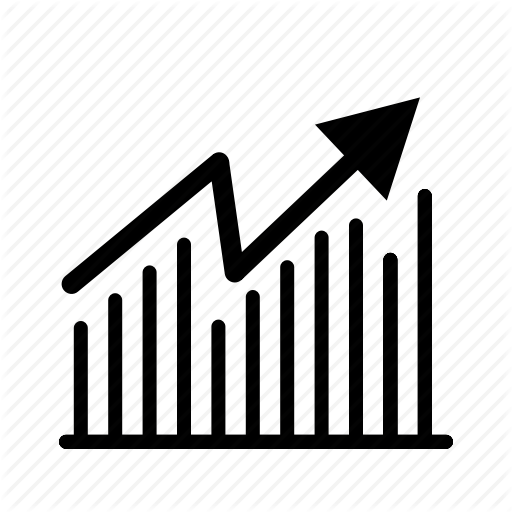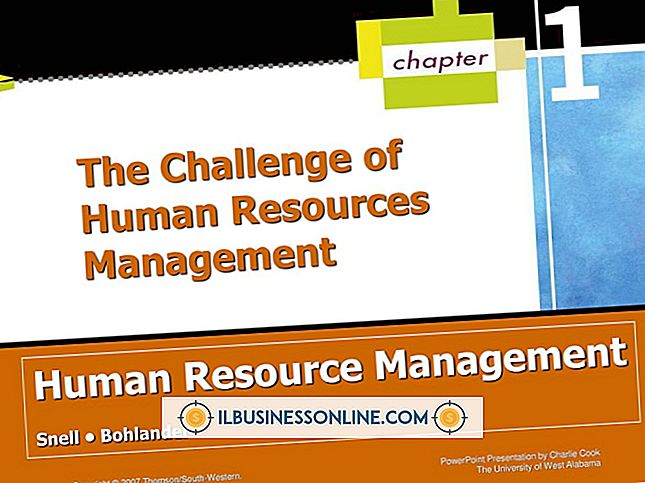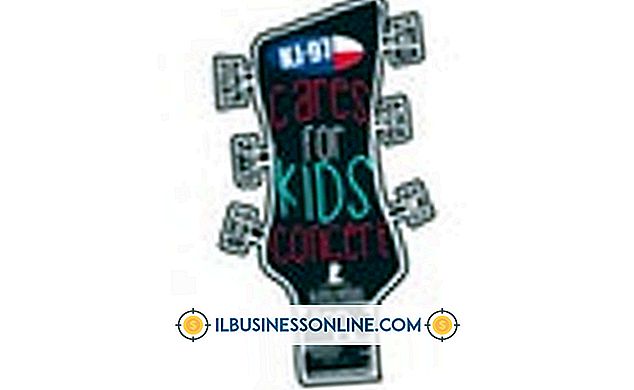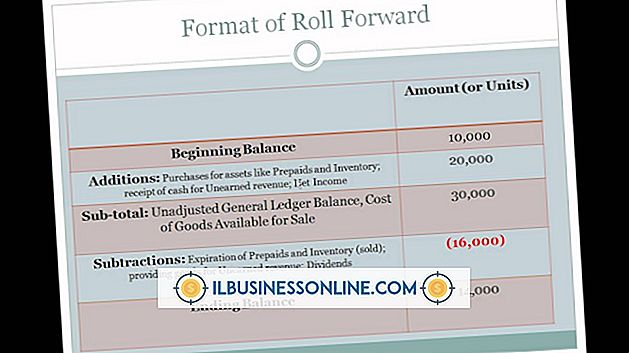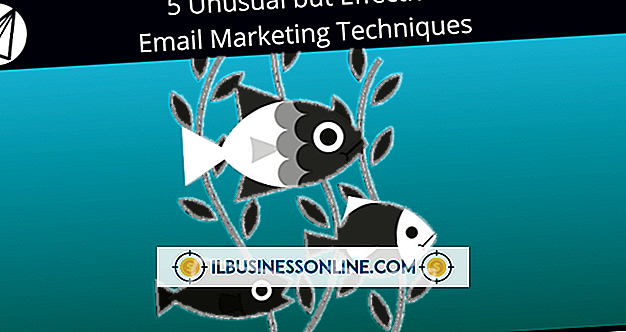Uppdatering av en iPod Touch till DFU-läge

Att sätta din iPod Touch i sitt Device Firmware Uppgraderingsläge förbi det aktuella installerade operativsystemet, så att du kan uppgradera, återställa eller nedgradera enhetens firmware. Programutvecklare som behöver testa spel eller program på olika versioner av iPod Touchs iOS - medan programvaran fortfarande är under utveckling - använd DFU-läge för att förbereda enheten. Det är ett effektivt sätt att spara resurser genom att använda en enhet för att testa digitala produkter i alla versioner av den tillgängliga firmware.
1.
Hämta och installera den senaste versionen av iTunes på din dator (länk i Resources). Starta iTunes när installationen är klar.
2.
Anslut din iPod Touch till din dator med sin USB-kabel.
3.
Håll "Sleep / Wake" -knappen ovanpå iPod Touch i två sekunder och skjut sedan skärmen "Slide To Power Off" till höger för att stänga iPod Touch nedåt.
4.
Tryck och håll ner "Sömn / Vakna" och "Hem" -knapparna i 10 sekunder.
5.
Släpp "Sleep / Wake" -knappen efter exakt 10 sekunder, samtidigt som du håller knappen "Hem" kvar.
6.
Släpp "Home" -knappen på iPod Touch när iTunes informerar dig om att en enhet har detekterats i återställningsläge. IPod Touch-skärmen är tom och enheten är nu i DFU-läge.
Saker som behövs
- USB-kabel
tips
- Om du ser Apple eller iTunes-logotyperna på iPod Touch-skärmen när du släppt "Home" -knappen, gick enheten inte in i DFU-läget. Följ proceduren igen, var noga med att släppa "Sleep / Wake" -knappen efter exakt 10 sekunder.
- Denna process är identisk för iPhone och iPad.
Varning
- Kontrollera att iPod Touch är fulladdat innan du börjar, för att undvika avbrott när det är i DFU-läge.